3分钟搭建一个网站?腾讯云Serverless开发体验

作为一个开发者,应该都能理解一个网站从开发到上线,要经过很多繁琐的步骤。
编写代码,部署应用,部署数据库,申请域名,申请SSL证书,域名备案,到最终上线起码要几天时间。
作为一个不精通代码的业务玩家,当你想搞个网站玩玩时,经常会被淘宝贵得离谱的报价吓跑。
这两年Serverless的概念被炒得火热,顾名思义,“无服务”。今天的这篇文章,我想站在一个开发者的角度,带大家简单的体验下使用腾讯云Serverless来开发网站的整体流程。看看在Serverless的概念下,开发网站是不是变得更加简单了。
本文的主要内容:
- Serverless概念解释
- 3分钟部署一个网站
- 10分钟开发一个在线RSS阅读小站
- 腾讯Serverless Web Function的优缺点分析
我是蛮三刀,关注我的个人原创技术公众号:后端技术漫谈
首先放一个我部署好的RSS在线阅读器页面:
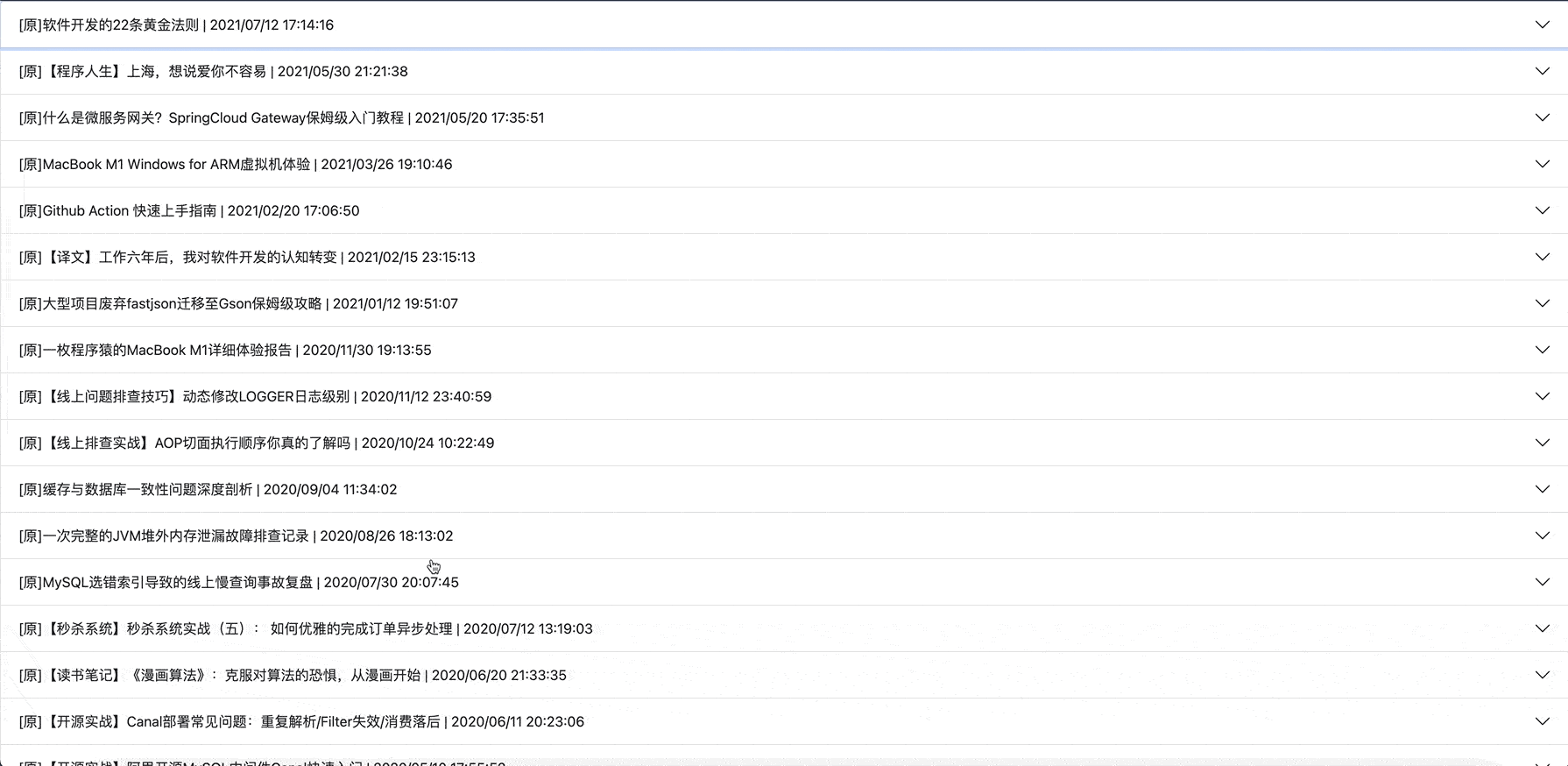
只要在url传入需要解析的RSS订阅地址,比如xxxx/rss?rssurl=https://blog.csdn.net/qqxx6661/rss/list ,就可以解析出该RSS,并渲染成你想要的博客样式。
整个实现代码除了html模板,只需要4行代码。
Serverless概念
Serverless是一个怎样的运行原理呢?简单的解释下:
腾讯云云函数是腾讯云提供的 Serverless 执行环境。您只需编写简单的、目的单一的云函数即可将它与您的腾讯云基础设施及其他云服务产生的事件关联。
当然了,Serverless不是表示没有服务器,而表示当您在使用 Serverless 时,您无需关心底层资源,也无需登录服务器和优化服务器,只需关注最核心的代码片段,即可跳过复杂的、繁琐的基本工作。核心的代码片段完全由事件或者请求触发,平台根据请求自动平行调整服务资源。Serverless 拥有近乎无限的扩容能力,空闲时,不运行任何资源。代码运行无状态,可以轻易实现快速迭代、极速部署。
它的大致执行流程如下图:

所以,Serverless其实本质上是云服务上帮你整合了云资源,你只需要编写最核心的代码,比如一个请求过来如何处理和返回对应的数据。其他的服务器部署相关的事情,都交给云服务商。这样带来的最核心的好处是节省了大量资源,只有你的网站有人访问时,才会计算资源消耗的价格,大幅度降低了成本。
可能你只是想搭建一个博客,以前可能需要买一年的服务器,起码一年开销几百元。在Serverless下,如果你的博客访问量并不是很高,可能一年只要花费十几块钱。
3分钟部署一个网站
我们打开Serverless创建函数服务页面:
https://console.cloud.tencent.com/scf/list-create?rid=16&ns=default&keyword=WebFunc
选择Python3 Web函数模板:

接着可以设置一些基本信息,这里我啥也没修改,直接点击完成。

大概等待30秒,一个Serverless服务就创建完成了。

接下来,我们就被跳转到了代码编辑页面。由于我们在上面的选项里选了Python3 Web开发,所以代码默认有了一个最基本的Flask框架模板。(Flask是什么?是Python的一个Web开发框架,就像Java下面的SpringBoot一样,也能很轻松地开发一个Web服务。官方文档:https://flask.palletsprojects.com/en/2.0.x/)

模板代码已经有了路径(“/”)最基本的返回值,我们把他改几个字,然后点击左下角部署按钮。花费了十几秒部署完成后,点击测试,我们就能看到返回的Body了,如下图。这时候你访问页面,也返回了同样的结果。

一个最最基础的Web服务器就OK了,不需要买域名和HTTPS证书,不需要SSH登录服务器,不需要手动编译代码,。
10分钟开发一个在线RSS阅读小站
上面是牛刀小试,接下来稍微整一个复杂一点点的例子。
我一直觉得RSS阅读是一个虽然过时,但是其精神一直在传承的阅读方式。比如微信的订阅号,可以说其本质也是一种RSS阅读,通过关注订阅,并获得更新文章的推送,来定制化你的阅读内容。
所以我想做一个RSS解析器,通过传入RSS的网址(很多网站还保留有这个网址,比如CSDN,比如阮一峰的博客等),能够渲染出该RSS链接里所有的文章,并展示在网页上。后面,还可以深度的修改页面的展示,做出一个微信订阅号网页版,也不是不可能,哈哈哈。
OK,花里胡哨的就不扯了,先开始实现一个最简单的事情,把RSS链接渲染出来。
我们使用官方的Flask模板,这个模板的Flask环境相对更加完整,方便开发。
我们首先需要一个RSS解析的框架,在Python中,有一个feedparser的框架,能够解析RSS url。
使用pip3 install feedparser安装feedparser:

接着我们在app.py加入代码:
import feedparser
@app.route('/rss')
def rss():
feed = feedparser.parse(request.args.get('rssurl'))
return render_template('rss.html', entries=feed.entries)

在这里,我进行了一波本地调试,看一下feed这个参数,拿到了什么:

可以看到,解析后的rss链接,被feedparser框架解析为了一个数组,每个entry是一个文章的标题,作者,链接等。
根据上面的参数名,我们再加入一个rss/html,放在templates文件夹中,里面写好了我稍微美化过的html页面,并且将每篇文章循环插入html中,这里用到了flask自带的渲染模板jinja2:
<html>
<head>
<title>RSS阅读博客</title>
<link href="https://cdn.bootcdn.net/ajax/libs/twitter-bootstrap/5.0.2/css/bootstrap.min.css" rel="stylesheet">
</head>
<body>
<script src="https://cdn.bootcdn.net/ajax/libs/twitter-bootstrap/5.0.2/js/bootstrap.min.js"></script>
<script src="https://cdn.bootcdn.net/ajax/libs/jquery/3.6.0/jquery.slim.min.js"></script>
<div class="container-fluid">
<div class="row-fluid">
<div class="span12">
<nav class="navbar navbar-expand-lg navbar-light bg-light">
<div class="container-fluid">
<a class="navbar-brand" href="#">RSS解析器</a>
<button class="navbar-toggler" type="button" data-bs-toggle="collapse" data-bs-target="#navbarSupportedContent" aria-controls="navbarSupportedContent" aria-expanded="false" aria-label="Toggle navigation">
<span class="navbar-toggler-icon"></span>
</button>
<div class="collapse navbar-collapse" id="navbarSupportedContent">
<ul class="navbar-nav me-auto mb-2 mb-lg-0">
<li class="nav-item">
<a class="nav-link active" aria-current="page" href="#">首页</a>
</li>
</ul>
<form class="d-flex">
<input class="form-control me-2" type="search" placeholder="Search" aria-label="Search">
<button class="btn btn-outline-success" type="submit">Search</button>
</form>
</div>
</div>
</nav>
<div class="accordion" id="accordionExample">
{% for entry in entries %}
<div class="accordion-item">
<h2 class="accordion-header" id="heading{{ loop.index }}">
<button class="accordion-button" type="button" data-bs-toggle="collapse" data-bs-target="#collapse{{ loop.index }}" aria-expanded="false" aria-controls="collapse{{ loop.index }}">
{{ entry.title }} | {{ entry.published }}
</button>
</h2>
<div id="collapse{{ loop.index }}" class="accordion-collapse collapse" aria-labelledby="heading{{ loop.index }}" data-bs-parent="#accordionExample">
<div class="accordion-body">
{{ entry.summary | safe }}
</div>
</div>
</div>
{% endfor %}
</div>
</div>
</div>
</div>
</body>
</html>
两个文件修改完,直接点击部署然后访问腾讯云给我们分配的域名:

可以看到,完美解析出了我CSDN博客的RSS流,并且可以一个个打开。动图见文章最上方。
Web Function的优缺点分析
可以看出来,Serverless开发一个网站和传统网站开发区别非常大,它撇去了传统开发中那些冗杂但是又不经常会去修改的配置和流程,让开发者专注于业务逻辑的开发。但是这种开发方式真的完美吗?我思考了一下它的优势和不足。
最明显的优势便是它简化了开发的步骤,省去了很多部署的无聊工作量。但是,它的简化是有代价的,简化是会牺牲很大一部分灵活性和可定制性的。简化能够好用的前提是,云服务商把这些事情做到了,并且做好了。如果你的网站需要大量复杂的逻辑,并且需要优化网关的配置,那么很多事情在Serverless下,至少在目前提供的Serverless下,还是做不到的。
上面说到的弊端,其实会带来一个很大的问题,就是沉没成本,当你花了很多时间在Serverless上,却发现有一些小的要求或者定制化,没法实现,这时你是去翻文档,提工单,还是选择老老实实买个虚机,自己手动重新部署呢。
当然,上述观点是一个开发者的视角来看的。
作为普通消费者,可能很多时候只需要部署一个静态网站,用来放一个博客,或者说推广下自己的公司和产品。那么Serverlss大概率是符合要求的。
除了上面的主要矛盾外,还有一点是我想提出的,就是目前在线代码编辑页面的调试功能有点太弱了。
在最开始的Python3 Web模板中,在线的依赖库貌似缺失了新版本的feedparser和flask,导致我在本地调试能够运行的代码放到Serverless上各种不成功,但是错误信息却很难找。导致我不得不在VS Code的终端里,一个手动开flask服务,一个去curl请求,才能看到报错信息。


当然,这个可能是我自己走得歪路,但是在页面上,很难一眼看出来Debug窗口在哪里。
在用户体验上,还有很多事情可以做。
总结
不知不觉又是一篇2500字的文章,一个完整的周末又没有了。
Serverless概念提出了好几年了,其产品形态总感觉还在摸索阶段,它的用户群体到底是开发者,还是普通消费者,其实还是会被产品形态所影响。
不管怎么说,Serverless在成本的节省上是有目共睹的,我也希望在我的云服务器过期后,能够把自己的博客和其他服务,部署在Serverless上,能够节省一大笔开销。光是成本这一点,就值得我不断关注着Serverless。
如果文章对你有帮助,请各位老板转发支持一下,你的支持和鼓励对我非常重要~
关注我
我是一名奋斗在互联网一线的后端开发工程师。
平时主要关注后端开发,数据安全,欢迎交流。
- 微信公众号:后端技术漫谈
- Github:@qqxx6661
- CSDN:@蛮三刀把刀
- 知乎:@后端技术漫谈
- 掘金:@蛮三刀把刀
- 腾讯云+社区:@后端技术漫谈
- 博客园:@后端技术漫谈
- BiliBili:@蛮三刀把刀
个人公众号:后端技术漫谈

3分钟搭建一个网站?腾讯云Serverless开发体验的更多相关文章
- 从零开始用 Flask 搭建一个网站(二)
从零开始用 Flask 搭建一个网站(一) 介绍了如何搭建 Python 环境,以及 Flask 应用基本项目结构.我们要搭建的网站是管理第三方集成的控制台,类似于 Slack. 本篇主要讲解数据如何 ...
- 从零开始用 Flask 搭建一个网站(一)
前言 笔者之前未接触过 Python,只是略懂一点前端,所以说从零开始也相差无几吧.Flask 是一个轻量级的基于 Python 的框架,但是扩展性非常良好(Github 上 22000 多个 sta ...
- 从零开始用 Flask 搭建一个网站(三)
从零开始用 Flask 搭建一个网站(二) 介绍了有关于数据库的运用,接下来我们在完善一下数据在前端以及前端到后端之间的交互.本节涉及到前端,因此也会讲解一下 jinja2 模板.jQuery.aja ...
- 从零开始用 Flask 搭建一个网站(四)
前言 从零开始用 Flask 搭建一个网站(三) 介绍了网页前端与后端.前端与前端之间数据的交流.本节主要介绍一下如何应用 Flask-OAuthlib, 使用 Flask-OAuthlib 就可以轻 ...
- 05、(通过nat123软件) 实现用自己电脑搭建一个网站
(通过nat123软件) 实现用自己电脑搭建一个网站 准备: Tomcat:这个是web容器,其实有了这个就已经让电脑成为服务器了,在自己电脑上可以通过 localhost:8080/xxx 来访问自 ...
- 10分钟搭建一个小型网页(python django)(hello world!)
10分钟搭建一个小型网页(python django)(hello world!) 1.安装django pip install django 安装成功后,在Scripts目录下存在django-ad ...
- 基于腾讯云Serverless的HTTP服务探活函数
本文基于 Golang 开发了一款简单易用的拨测云函数,入口函数与腾讯云 Serverless SDK 绑定.与目前腾讯云中默认的拨测函数不同的是, url-tester-func 支持非 200 响 ...
- 如何用Baas快速在腾讯云上开发小程序-系列4:实现客户侧商品列表、商品详情页程序
版权声明:本文由贺嘉 原创文章,转载请注明出处: 文章原文链接:https://www.qcloud.com/community/article/431172001487671163 来源:腾云阁 h ...
- CODING 再携手腾讯云 Serverless,让开发者跑步上云
近年来,腾讯云持续在云原生领域打磨和完善产品矩阵,致力于为开发者上云提供更好的产品和服务.继前段时间 CODING CI 助力腾讯云 Serverless 全新应用控制台.持续保障 Serverles ...
随机推荐
- NOIP模拟测试15「建造城市city(插板法)·轰炸·石头剪刀布」
建造城市 题解 先思考一个简单问题 10个$toot$ 放进5间房屋,每个房屋至少有1个$toot$,方案数 思考:插板法,$10$个$toot$有$9$个缝隙,$5$间房屋转化为$4$个挡板,放在t ...
- js判断字符串为空或者为null 简写
if (str1!== null || str1!== undefined || str1!== '') { var str2= str1; } 下面是简写 var str2= str1|| ''; ...
- java特点了解及JDK初谈
java特性: 1.跨平台:主要是指字节码文件可以在任何具有Java虚拟机的计算机或者电子设备上运行,Java虚拟机中的Java解释器负责将字节码文件解释成为特定的机器码进行运行. 2.简单:相比与C ...
- 一篇文章快速搞懂 Apache SkyWalking 的 OAL
OAL简介 在流模式(Streaming mode)下,SkyWalking 提供了 观测分析语言(Observability Analysis Language,OAL) 来分析流入的数据. OAL ...
- R语言--读取文件(数据输入)
1 数据的输入 1.1 键盘输入 首先新建一张空表: dat<-data.frame(age=numeric(0),gender=character(0),weight=numeric(0)) ...
- ES6的 class的基本语法
1.类的由来 JavaScript 语言中,生成实例对象的传统方法是通过构造函数,但是这种写法跟传统的面向对象语言差异很大,容易让不熟悉这门语言的程序员感到困惑,下面有一个例子 ES6提供了更接 ...
- Kubernetes将弃用docker?
1.前言 近日,Kubernetes 官方发布公告,宣布自 v1.20 起放弃对 Docker 的支持,届时用户将收到 Docker 弃用警告,并需要改用其他容器运行时.并在1.23后不再支持dock ...
- Centos 8 误删/boot文件夹下文件后的恢复
一.环境 Centos8 二.过程 1.查看/boot底下文件 ls /boot 2.模拟误删/boot底下文件 rm -rf /boot/*ls /boot 3.reboot,无法正常启动 4.在v ...
- 通过css实现幻灯片效果
html: css: .box { border: 0px solid white; width: 1520px; height: 480px; margin: 0 auto; position: a ...
- python cv2获取视频第一帧,并转码
安装Python库 sudo pip install opencv-python 或者sudo pip install opencv-python -i https://pypi.douban.com ...
